Ты в безопасности! Новейшая версия Hummingbird позволяет выполнять ручную оптимизацию в защищенном режиме
Опубликовано: 2022-12-19Тонкая настройка вашего веб-сайта с помощью ручной оптимизации может быть сложной задачей, но наша новая функция безопасного режима в Hummingbird отодвигает эту проблему на второй план.
Теперь вы можете протестировать оптимизацию во временной области, которая допускает непостоянные изменения, поэтому вы можете устранить любые перегибы, а затем отправить их на свой работающий сайт. Бесплатно!
Представляем безопасный режим для ручной оптимизации активов , который позволяет вам оптимизировать в личном пространстве, в то время как ваши пользователи по-прежнему пользуются полностью функционирующим сайтом.
В этой статье мы рассмотрим, как работает безопасный режим в Hummingbird, а также коснемся нескольких связанных функций и настроек плагина. Кроме того, мы рассмотрим дополнительную (сюрприз!) функцию, также включенную в этот выпуск.
Продолжить чтение или перейти вперед по этим ссылкам:
- Оптимизация ресурсов в Hummingbird
- Проверка изменений в безопасном режиме
- Какая еще новая функция в Hummingbird 3.4?
- Получите ваш сайт с оптимальной производительностью
Давайте погрузимся.
Оптимизация ресурсов в Hummingbird
Hummingbird ускоряет работу вашего веб-сайта, оптимизируя производительность сайта с помощью точно настроенных элементов управления. Улучшения настройки упрощают работу и делают ее более эффективной, предоставляя вам новые способы повысить эффективность PageSpeed Insights.
Во-первых, он идентифицирует файлы, которые можно оптимизировать (HTML, Javascript и CSS), а затем предлагает различные средства (сжатие, объединение или перемещение) для того, чтобы это произошло.
Результат дает вам заметное улучшение производительности вашего сайта.
В Hummingbird есть два разных режима оптимизации активов:
- Автоматически — используйте наши предустановленные параметры для оптимизации ресурсов и сокращения времени загрузки страницы.
- Вручную — настройте каждый файл самостоятельно, чтобы добиться настройки, наиболее подходящей для ваших конкретных потребностей сайта.
Если углубиться еще глубже, в режиме автоматической оптимизации есть два варианта:
- Скорость — сжимает и автоматически объединяет файлы меньшего размера, а также оптимизирует ваши шрифты для более быстрой доставки.
- Базовый — сжимает все ваши файлы, чтобы предоставить более быструю версию каждого из них.
Автоматический режим позволяет выполнять быструю настройку, обеспечивая положительный прирост без затрат времени, которые требуются для ручной настройки.
Оба параметра «Автоматически» можно настроить для файлов (CSS, JavaScript) и/или шрифтов.
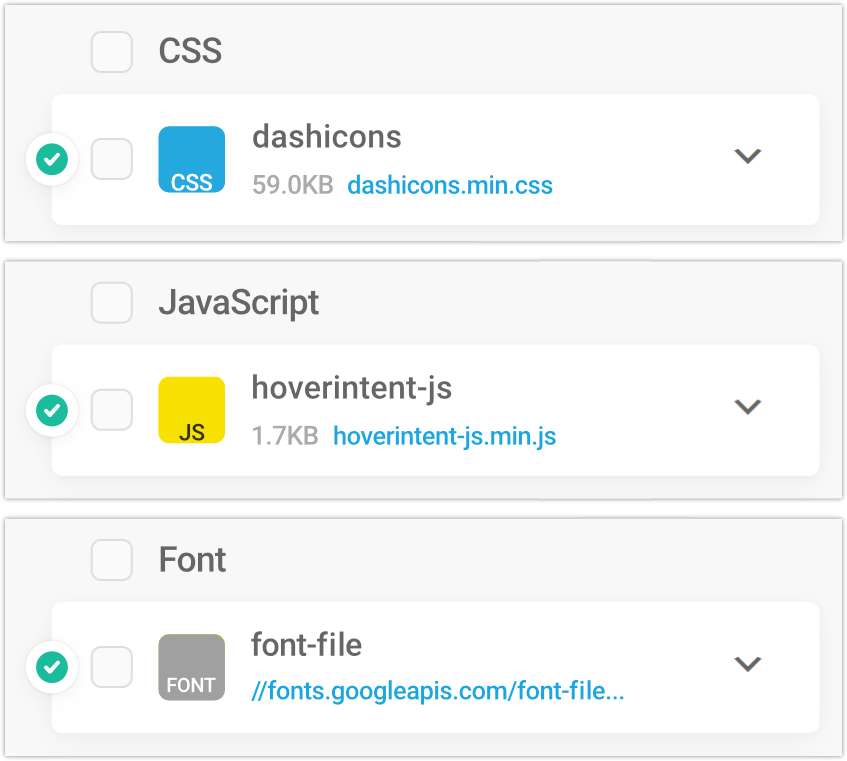
Ручной режим позволяет вам работать с каждым файлом по отдельности, поэтому вы можете оптимизировать свой сайт на очень детальном уровне.
Рекомендуется тестировать файлы по одному, чтобы измерить результаты; таким образом, если что-то не работает, легко определить, что вызвало это, и вернуться обратно без проблем.
Мы наметили конкретные шаги для каждого режима, чтобы вы могли легко следовать в Hummingbird и получать оптимальные результаты.
Вы можете увидеть их в любое время, перейдя в Hummingbird > Asset Optimization > Assets , затем нажмите How Does it Work? текст справа.
Есть страница для автоматического режима и одна для ручного ; просто нажмите на соответствующую кнопку заголовка, о которой вы хотели бы прочитать.
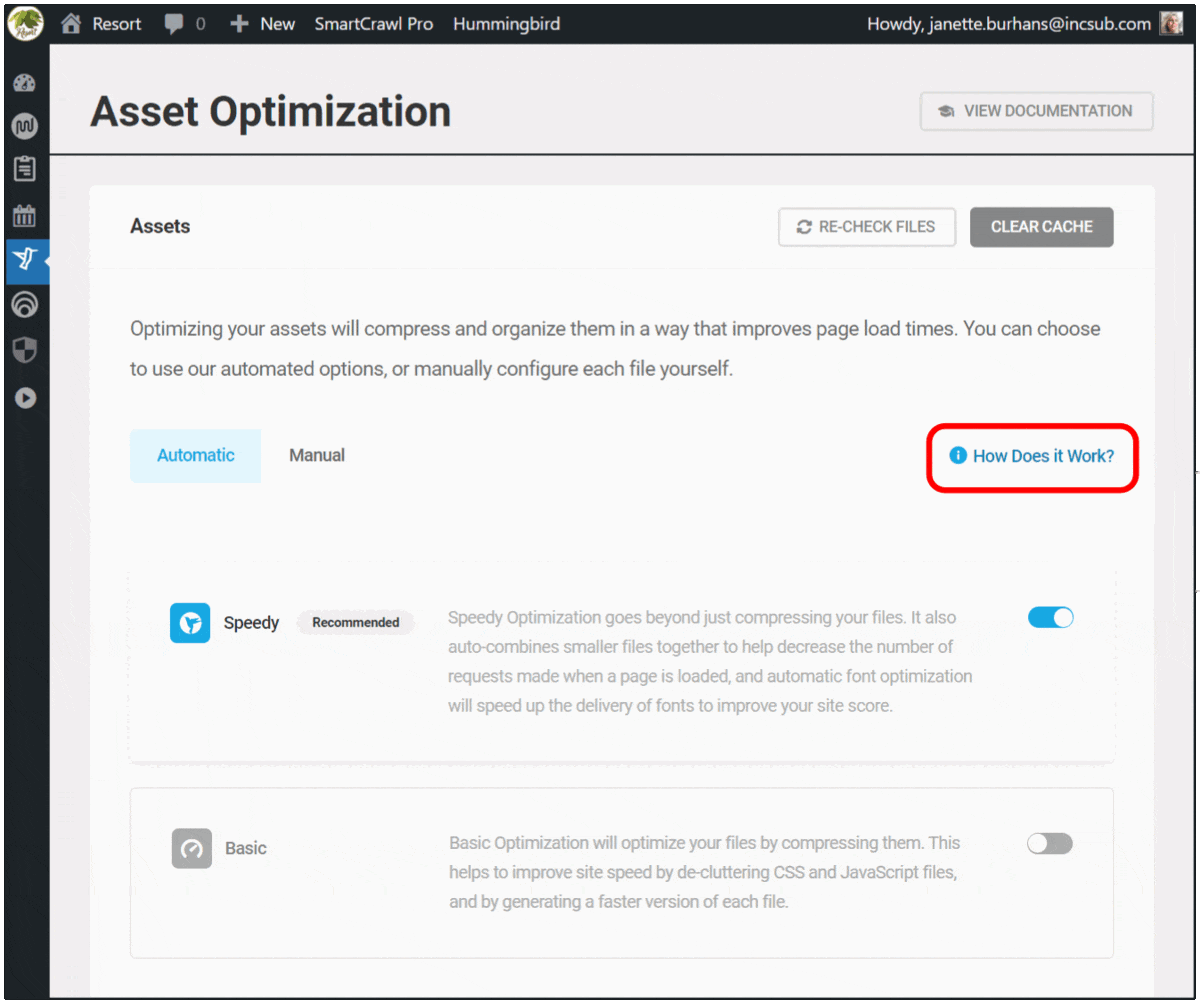
Если вы только начинаете работать с Hummingbird, мы рекомендуем для начала выбрать автоматическую оптимизацию в скоростном режиме. По мере дальнейшего использования и тестирования вашего сайта и плагина вы можете переключиться в автоматический базовый или ручной режим, чтобы проверить возможные улучшения.
И, конечно же, вы всегда можете просмотреть нашу подробную документацию или обратиться к нашим специалистам по поддержке клиентов, которые доступны 24/7/365.
Проверка изменений в безопасном режиме
Сегодня мы сосредоточимся на оптимизации, выполненной в ручном режиме, поскольку именно здесь живет новый безопасный режим.
Безопасный режим Hummingbird позволяет тестировать различные параметры оптимизации активов в безопасной среде, не влияя на работу посетителей вашего сайта.
Вы сможете предварительно просмотреть свой сайт из внешнего интерфейса и проверить наличие ошибок в консоли браузера, а затем опубликовать свои изменения, чтобы запустить их, как только вы все сделаете правильно.
Чтобы включить эту функцию, перейдите в раздел «Оптимизация ресурсов» > «Оптимизация ресурсов вручную » и нажмите переключатель рядом с « Безопасный режим ».
Отсюда вы также можете нажать на значок фильтра, который откроет панель для более быстрого поиска файлов. Вы можете свободно печатать или выбирать из выпадающего меню.
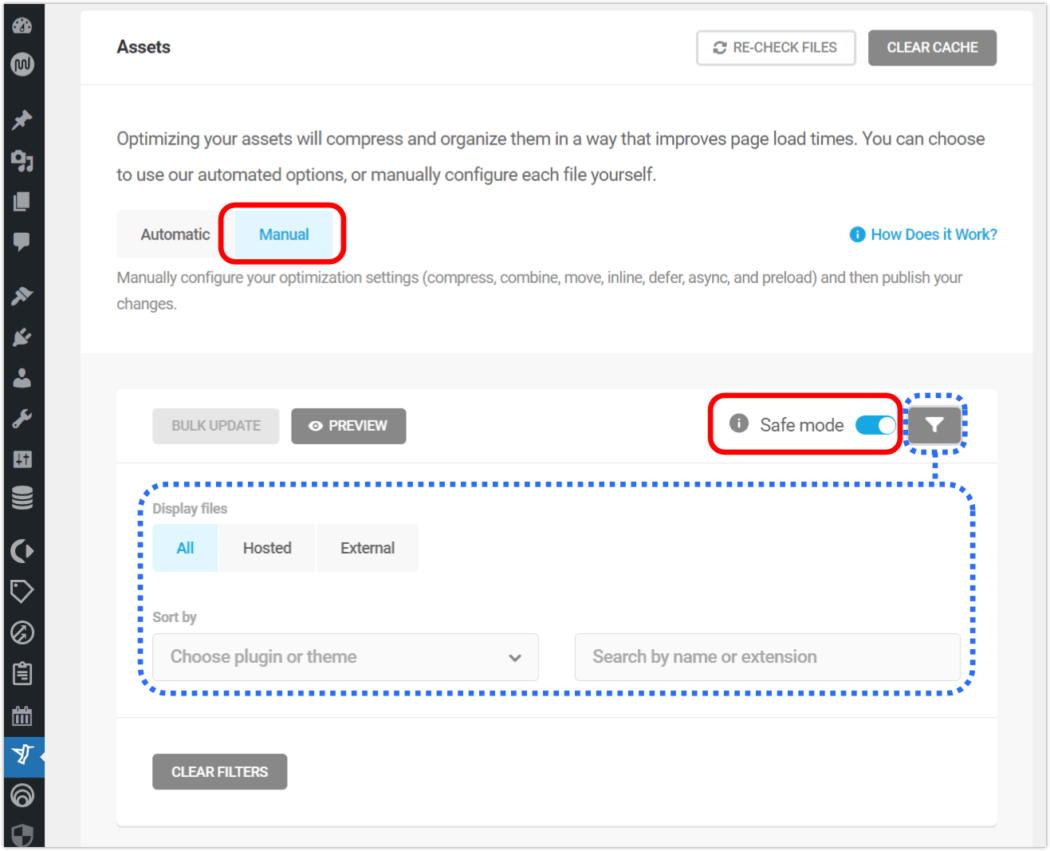
Когда вы находитесь в безопасном режиме, щелчок по любому значку изменит его состояние.
Вы увидите сплошной контур вокруг него, указывающий на то, что он был выбран, а в крайнем левом углу строки также появится круглый значок информации.
Эти визуальные элементы напоминают вам, что вы находитесь в режиме предварительного просмотра, и будут оставаться до тех пор, пока вы не нажмете « Опубликовать » для фиксации внесенных вами изменений.

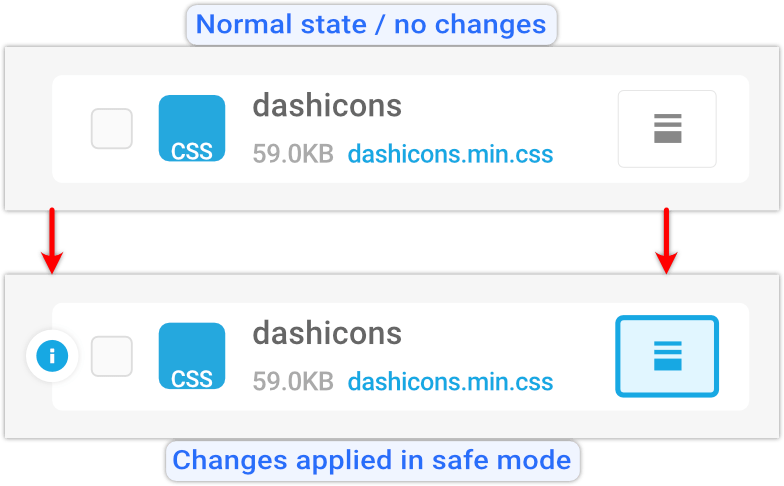
Включив безопасный режим, вы можете начать настройку файлов для максимальной оптимизации.
Каждый актив будет иметь значок состояния, показывающий его текущее состояние, и они различаются в зависимости от актива, к которому они прикреплены.
Например, параметр « Сжатие » может иметь следующие состояния:
- Серая иконка — уже сжатые файлы.
- Белый значок — указывает, какие файлы можно сжать.
- Синий значок — для сжатия выбраны новые активы.
- Невозможно сжать — помечает файлы, которые нельзя сжать.
Наведите указатель мыши на любой значок, чтобы увидеть всплывающее описание того, какое действие будет выполнено этим изменением.
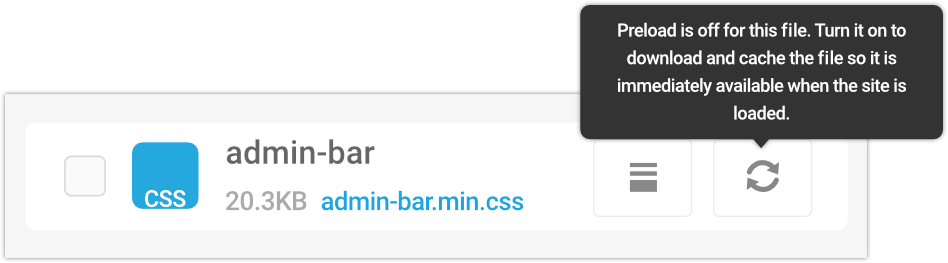
Чтобы увидеть эффект любого изменения, нажмите кнопку « Предварительный просмотр ».
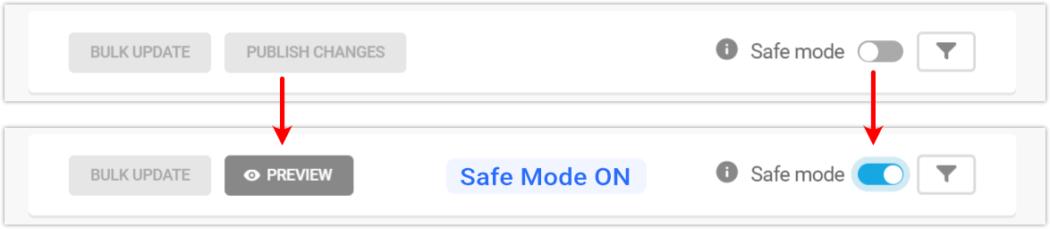
Нажатие Preview загрузит внешний интерфейс вашего сайта, где вы сможете проверить настроенную вами оптимизацию активов, чтобы убедиться, что она не генерирует ошибок и ничего не ломает на вашем сайте.
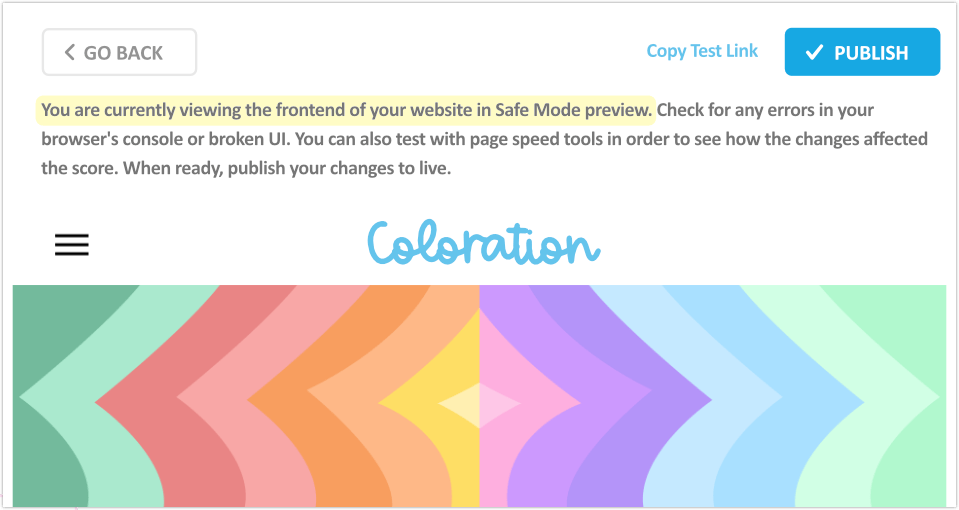
Как видите, на странице предварительного просмотра вверху есть три кнопки, на которые можно нажать: «Вернуться», «Копировать тестовую ссылку» и « Опубликовать».
Нажмите « Копировать тестовую ссылку» , если вы хотите оценить оптимизацию ресурсов, выполненную с помощью стороннего теста производительности. Просто вставьте скопированный текст в предпочитаемый инструмент.
Нажмите кнопку « Опубликовать », если вы довольны внесенными изменениями и готовы их сохранить.
Нажмите кнопку « Вернуться» , если вы получили сообщение об ошибке, сбой сайта или не заметили заметных улучшений производительности, чтобы вы могли продолжить настройку своих активов.
Выполнив это упражнение, выключите безопасный режим , так как оставление его включенным может привести к задержкам загрузки страниц на вашем работающем сайте.
И вот! Достигнута максимальная оптимизация, которую можно полностью изменить в любое время.
Какая еще новая функция в Hummingbird 3.4?
В последнем выпуске есть еще одна новая функция, о которой я хотел бы упомянуть, так как она обязательно улучшит ваш поиск в Hummingbird.
В прошлом, если вы работали с определенным зашифрованным файлом из отчетов о тестировании производительности, поиск его на вкладке «Ручная оптимизация активов» по имени файла был немного запутанным.
Это было связано с тем, что Hummingbird генерирует специальные имена файлов для оптимизированных файлов, и не было прямого способа найти их там. До нынешнего момента!
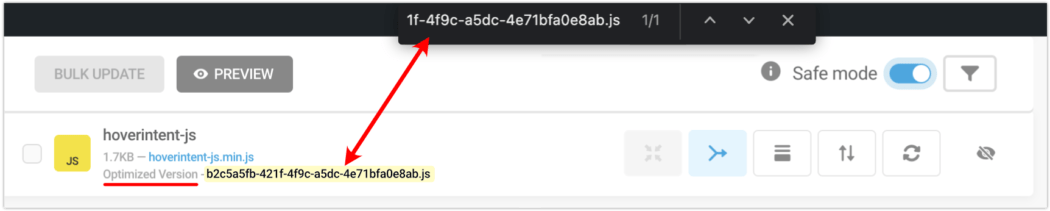
В этом выпуске вы можете копировать имена файлов из отчетов о производительности, а затем искать их непосредственно в поиске браузера на вкладке «Ручная оптимизация ресурсов».
Это упрощает и ускоряет поиск оптимизированных файлов.
Получите ваш сайт с оптимальной производительностью
Hummingbird — это набор инструментов для максимальной производительности для всех пользователей, независимо от того, ищете ли вы простые решения, работающие в один клик, или хотите точно настроить производительность своего сайта вплоть до последнего CSS-файла.
Вы получите более быструю загрузку страниц и более высокий рейтинг в поиске, а также показатели PageSpeed благодаря оптимизации скорости Hummingbird.
Теперь с безопасным режимом для оптимизации активов вы можете вручную настраивать и тестировать любые файлы, не беспокоясь о сбое сайта или прерывании работы посетителей на вашем сайте.
Hummingbird — это только один из наших высоко оцененных и многофункциональных плагинов Pro. Вы можете попробовать их все — вместе с членством или хостингом WPMU DEV — бесплатно! Все поставляется с нашей гарантией возврата денег, полностью поддерживаемой нашей всегда доступной 5-звездочной поддержкой.
Мы поможем вам сделать так, чтобы ваши сайты работали, а ваши клиенты были довольны.
